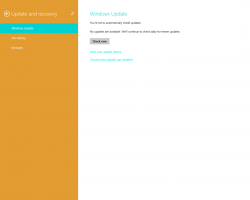Comment désinstaller la mise à jour Windows 8.1

La mise à jour Windows 8.1 récemment publiée comporte quelques modifications qui facilitent le travail avec le clavier et la souris. Le bouton d'arrêt sur l'écran de démarrage, la barre de titre des applications modernes et la possibilité d'épingler ces applications à la barre des tâches sont des fonctionnalités clés de cette mise à jour. Cependant, si vous devez désinstaller la mise à jour Windows 8.1 pour une raison quelconque, vous pouvez le faire.
Vous avez deux options pour le désinstaller. La première est la méthode du Panneau de configuration.
- Ouvrir le panneau de configuration
- Accédez à Panneau de configuration\Programmes
- Cliquez sur le lien « Mises à jour installées » sous l'élément « Programmes et fonctionnalités ».
Vous pouvez également appuyer sur les touches de raccourci Win+R de votre clavier et taper ce qui suit dans la zone d'exécution:shell: AppUpdatesFolder
Cette commande ouvrira directement les mises à jour installées. Voir le liste complète des commandes shell dans Windows 8.1.
- Désinstallez les Ko suivants :
KB2949621
KB2938439
KB2937592
KB2932046
KB2919355 - Redémarrez votre PC et vous avez terminé
Certains utilisateurs ont signalé qu'ils ne pouvaient pas désinstaller ces mises à jour à l'aide des options du Panneau de configuration. Si vous êtes concerné par ce problème, vous devez essayer de désinstaller la mise à jour Windows 8.1 à l'aide de l'invite de commande et de l'utilitaire wusa. Cette méthode fonctionne également à 100%.
- Ouvrez l'invite de commande en tant qu'administrateur
- Tapez et exécutez les commandes suivantes, une par une:
wusa.exe /désinstaller /kb: 2949621. wusa.exe /désinstaller /kb: 2938439. wusa.exe /désinstaller /kb: 2937592. wusa.exe /désinstaller /kb: 2932046. wusa.exe /désinstaller /kb: 2919355
- Redémarrez votre PC
C'est ça. Vous aurez maintenant Windows 8.1 sans la mise à jour Windows 8.1.
À l'avenir, Microsoft rendra la mise à jour 1 obligatoire pour tous les PC Windows 8.1, vous ne pourrez donc pas mettre à jour votre système d'exploitation à moins d'avoir installé la mise à jour 1.